Телеграмма это приложение с «тысячей и одной утилитой», вы можете использовать его как простой мессенджер, персональное облако, источник новостей и многое другое с помощью многочисленных ботов. См. Сообщение Рикардо о новости новой версии,
С таким количеством ресурсов в Телеграммаесть функция, которую я хотел бы видеть в настольной версии. Возможность запуска минимизирована с системой, с его значком в «лоток»(Панель задач).
И это то, что мы продемонстрируем. Процедура будет в 3 графических интерфейсах: KDE Plasma 5, корица и Гномовая ракушка, Вы можете адаптировать его к предпочитаемому вами DE, это очень просто.
Запуск Telegram свернут
Прежде всего, вы должны знать, с какой версией Telegram вы имеете дело.
Если вы установили Telegram из магазина Linux Mint, вы, вероятно, используете версию в Flatpak, если вы используете Ubuntu и устанавливаете прямо из магазина, скорее всего, он будет в Щелчок, третий вариант – это исполняемый двоичный файл, когда загрузка осуществляется с официального сайта (как я обычно это использую).
ЗАПУСК ПРОГРАММ В СВЕРНУТОМ РЕЖИМЕ СКРИПТ
Важно знать, какая версия программы установлена, поскольку команда будет адаптирована, и если вы используете неправильную команду, процедура будет некорректной. Ниже приведена каждая команда, направленная на ее конкретную версию.
Телеграмма в Флэтпаке
flatpak run org.telegram.desktop/x86_64/stable -startintray %u
Snap Telegram
snap run telegram-desktop -startintray %u
Исполняемый Telegram скачан с официального сайта
/home/seu-usuario/caminho-onde-está-o-executável/Telegram -startintray %u
Где вводить такие команды?
После определения вашей версии и выбора правильной команды. Где ввести эту команду?
Терминал не понадобится, для этого будем использовать графический интерфейс.
KDE Plasma 5
В Plasma найдите следующее приложение «Автоматически запускаемые приложения». Открыв его, нажмите на опцию «Добавить программу …”, Как на картинке ниже.

Откроется диалоговое окно, поиск «ТелеграммаВыберите его и нажмите «хорошо».

Просто заполните информацию как «название“”Комментарий” и “команда». Если вы используете версии Flatpak или Snap, добавьте команду как обычно. Если вы загрузили исполняемый файл с веб-сайта, вы можете ввести полный путь или нажать «Плыть»И идите к месту расположения программы, но не забудьте добавить параметр«-startintray% u»(Как в примере, приведенном выше).

Как запустить программу в свернутом виде при автозагрузке
Теперь примените изменения и при включении компьютера Telegram запустится рядом с свернутой системой в трее.

корица
Ищи “Запуск приложений», Нажмите на символ добавления и выберите вариант«пользовательская команда».

Откроется диалоговое окно, заполните все поля, если это версия, загруженная с сайта, вы можете нажать «ПлытьИ перейдите к исполняемому файлу Telegram в вашей системе или введите полный путь и в конце добавьте параметр «-startintray% u».

Если вы используете версии Flatpak или Snap, просто заполните и используйте команду, которую я сделал доступной.
Затем нажмите «Добавить», и когда вы включите компьютер, Telegram начнет сворачиваться в системный трей.

Гномовая ракушка
В Оболочке Гнома ищите «Приложения для начальной сессии», При запуске приложения вы заметите кнопку«Добавить». Нажмите здесь.

При использовании исполняемого файла с официального сайта Telegram вы можете указать путь к программе в опции «Команда», как я сделал ранее, или нажать «Плыть»И зайдите в Telegram, затем в конце добавьте параметр«-startintray% u».
Для версий Flatpak и Snap просто добавьте команду (как показано). Заполните поля в соответствии с приведенным ниже примером и нажмите «Добавить».

И готово! При включении компьютера Telegram начнет сворачиваться в системный трей. Помня, что Гном на Ubuntu у него изначально есть трей, на Gnome Shell “чистыйВам нужно будет добавить расширение.
Источник: esals.eu
unixforum.org
Существует ли возможность запускать оконные приложения в свернутом виде? Указанный функционал необходим для того, чтобы при старте среды рабочего стола автоматически запускаемые программы не разворачивали свои окна, а запускались как бы „втихую”.
Debian 5.0.2;
GNOME 2.22.3.
Спасибо сказали:
shevan Сообщения: 992 ОС: Debian, Puppy
Re: Запуск оконных приложений в свернутом виде
Сообщение shevan » 07.11.2009 15:24
Спасибо сказали:
vkapas Сообщения: 199 ОС: Ubuntu 20.04 Контактная информация:
Re: Запуск оконных приложений в свернутом виде
Сообщение vkapas » 13.11.2009 02:22
Может и для XFCE 4.6 такое есть?
Спасибо сказали:
Aectann Бывший модератор Сообщения: 3491 Статус: . ОС: OS X, GNU_и_не_только/Linux
Re: Запуск оконных приложений в свернутом виде
Сообщение Aectann » 19.11.2009 16:21
13.11.2009 02:22
Может и для XFCE 4.6 такое есть?
Попробуйте под ним тот же DevilsPie.
My god. it’s full of stars.
Спасибо сказали:
serzh-z Бывший модератор Сообщения: 8256 Статус: Маньяк ОС: Arch, Fedora, Ubuntu Контактная информация:
Re: Запуск оконных приложений в свернутом виде
Сообщение serzh-z » 19.11.2009 16:35
DevilsPie — ужасная штука. Он не умеет отслеживать окна, который «только что были созданы и отображены». Т.е. в нём не получится свернуть окно только один раз, при его создании, он не сможет потом игнорировать это окно. У меня вышло лишь заставить его сворачивать окна *каждый раз*, когда оно было отображено — что, разумеется, совершенно бесполезно.
Да, кстати, работает он под любым DE с Metacity-подобным WM — ему это без разницы, зависит он лишь от Xorg.
Источник: unixforum.org
Как автоматически сворачивать или разворачивать окно программы при запуске?
Рабочий стол Windows умеет сохранять последнее состояние окна какой-либо программы и автоматически восстанавливать его при следующем запуске. Но что если вам нужно запускать какую-то программу в свёрнутом на панель задач виде или игнорировать последнее его состояние и всегда запускать, разворачивая окно на весь экран? Это тоже возможно, достаточно отредактировать свойства ярлыка программы.
1. Для начала нужно вызвать свойства ярлыка из его контекстного меню. Для ярлыков на панели задач кликом правой кнопкой мыши вызывается список перехода, в нём нужно снова воспользоваться правой кнопкой на пункте с названием программы, а уже там выбрать пункт «Свойства».
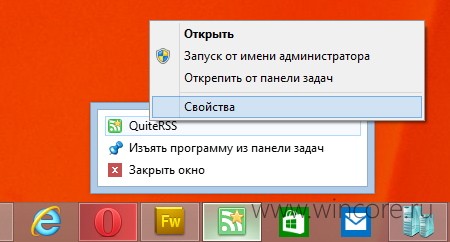
2. В открывшемся окне свойств ярлыка нужно перейти на вкладку «Ярлык» (если этого не произошло автоматически), в выпадающем списке «Окно» выбрать нужный режим по-умолчанию: Обычный размер окна, Свёрнутое в значок, Развёрнутое на весь экран, а затем применить изменения нажатием на кнопку «Ок».
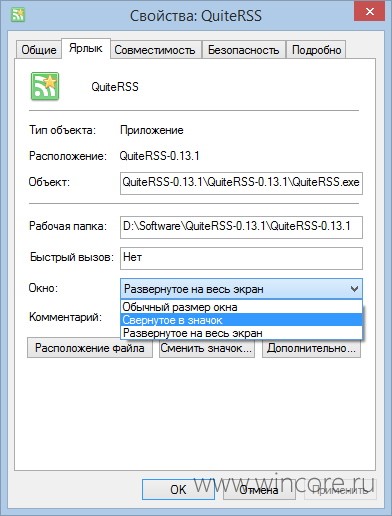
Теперь при каждом запуске программы с помощью этого ярлыка, её окно будет выглядеть так как вам нужно.
Источник: www.wincore.ru